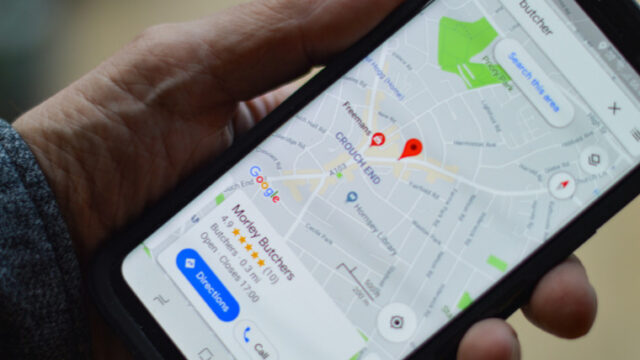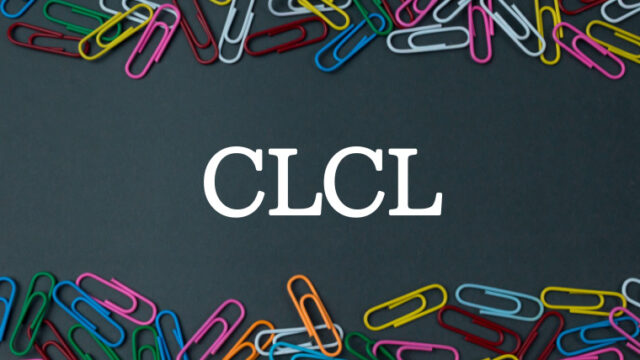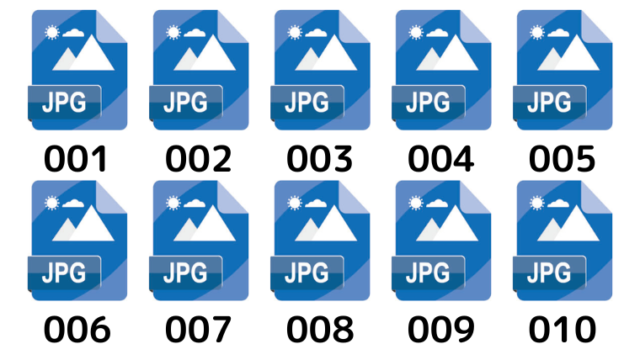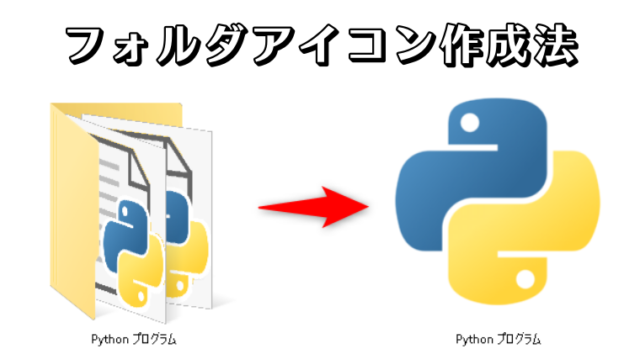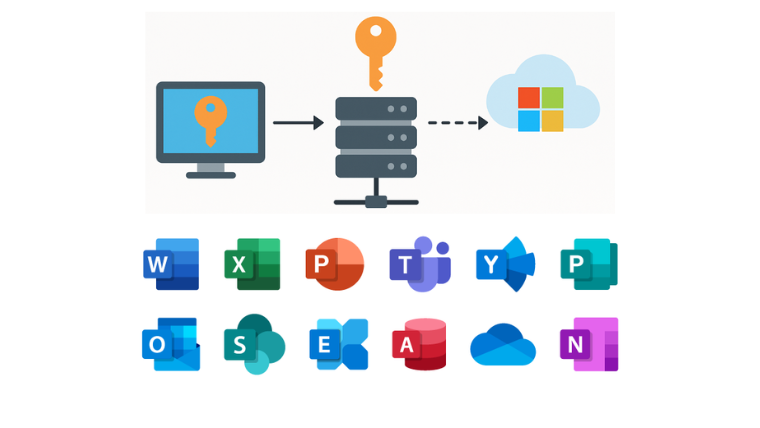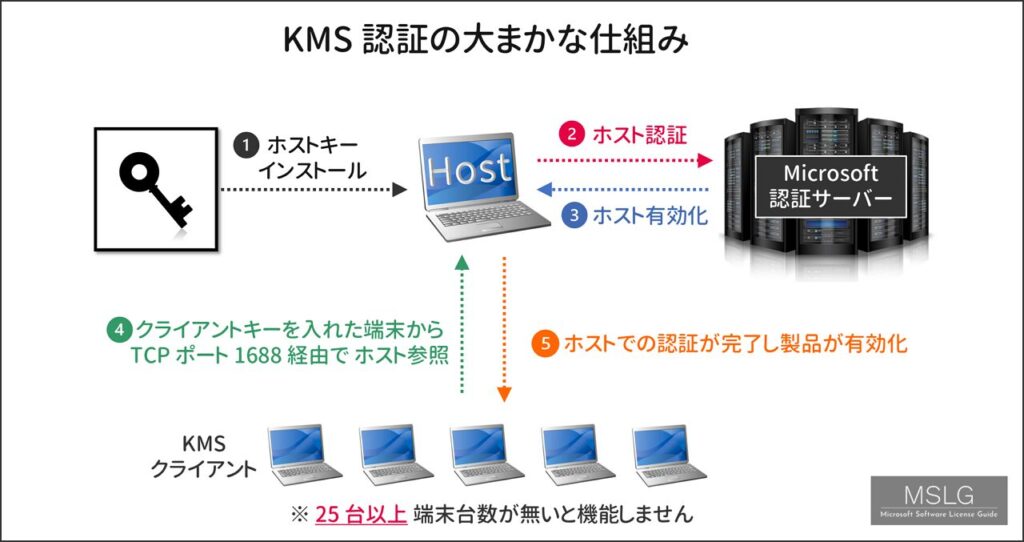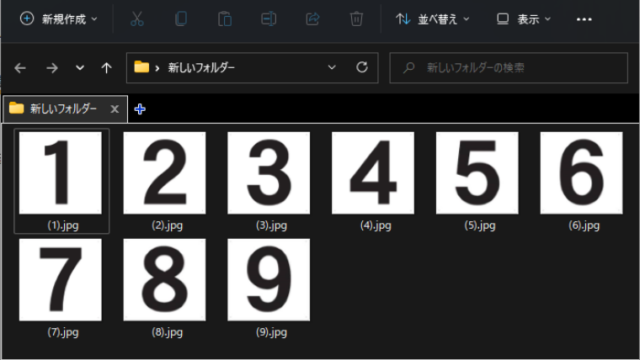この方法は日本の著作権法(第113条、不正コピーの所持・使用禁止)に触れる可能性があり、推奨するものではありません
企業や学校など組織ぐるみでこの方法を運用した場合、多額の損害賠償などのリスクがあるのでやらないようにしましょう
個人利用でもライセンス無効化程度のリスクは存在します
リスク理解したうえで、技術的な検証記事としてお読みください。
(筆者は正規のライセンスを使用しています。)
KMSを用いたインストール方法の概要
個人は普通、以下のようなプロダクトキーと呼ばれるコードで認証することで、Microsoftのソフトが使えるようになります
(プロダクトキーの例:AB123-CD456-EF789-GH012-IJ345)
しかし、Windows OSやOfficeにはプロダクトキーを用いる通常インストールの他に、Microsoftが提供するKMS(Key Management Service)というボリュームライセンス認証の仕組みを用いたインストール方法があります
通常は各企業や組織が社内のPCに大量にWindowsやOfficeをインストールする時に使います
組織内のKMSサーバーがMicrosoftから認証を受けた「KMSホストキー」を持っており、社内PCの認証要求を処理します
KMSホストキーというのは例えばWindowsなら「Windows Server 用」「Windows 10/11 用」など、OSのエディションごと、
Officeなら「Office 2016」「Office 2019」「Office 2021」など、バージョンごとにKMSホストキーが違います
そのソフトウェアに対応したホストキーを持っているKMSサーバに対して、該当ソフトをインストールしたPCで認証を要求することで、ライセンス認証を行うことができます
特定の組織内で利用が簡潔するものであり、その組織に属していなければ通常KMSサーバにアクセスすることはできません
しかし、一部では違法なKMSサーバが存在しており、誰でも認証要求を送ることができるようになっています
つまり、インストールしたいバージョンのWindowsやOfficeのKMSホストキーを保有している違法KMSサーバに認証要求すれば、認証が通ってしまうのです
手順0.ホストキーを持つKMSサーバを見つける
Officeのホストキーを持っているKMSサーバのアドレスを探す必要があります
当然普通の企業などのKMSサーバにはアクセスできるわけがないので、一般公開されている(←違法)KMSサーバを使うことになります
ちなみに、日本国内には多分ありません。日本人は遵法意識が高いですね
海外の掲示板や、特に中国語圏のサイトではそうした違法KMSサーバのアドレスが流通していることが報告されています
KMSサーバのアドレスを探すのは自由ですが、ライセンス違反になるので本記事では紹介できません
代わりにサンプルのKMSサーバアドレス(kms.example.com)を用いて解説します
手順1. ボリューム版Officeをインストールする
まずはボリュームライセンス版のOfficeをクライアントPCにインストールする必要があります
手順1.1 ODT(Office展開ツール)をダウンロードする
ODT (Office Deployment Tool) というものを用いて、Officeをインストールします。
まず、以下のリンクからOffice展開ツールをダウンロードします
ダウンロードした実行ファイルを起動したら以下のような画面を進み、適当なフォルダ内に展開します。(新しいフォルダを作ってそこに展開するのがオススメ)
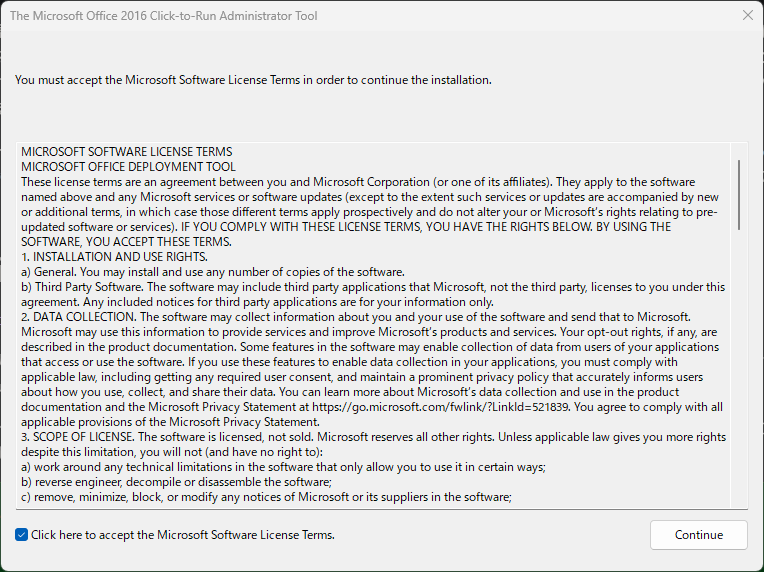
展開フォルダ内は以下のようになっています

setup.exeが重要です
上のxmlファイルはインストールするときの設定ファイルのサンプルなので削除してOKです
手順1.2 Officeカスタマイズツールで構成ファイルを作る
ODTを用いてOfficeをインストールするには構成ファイルが必要です
何をインストールするか、使用する言語など指定の書式で書く必要がありますが、
以下のリンクのOfficeカスタマイズツールを使うとブラウザ上で選択するだけで設定ファイルを出力することができます
特殊な環境で無い限り、アーキテクチャは64ビットでOKです
Office スイートのプルダウンメニューからインストールしたいOfficeのバージョンを選択します
また、下のアプリ欄で自分か入れたいソフト(Excel、Word、PowerPointなど)にチェックが入っていることを確認しましょう
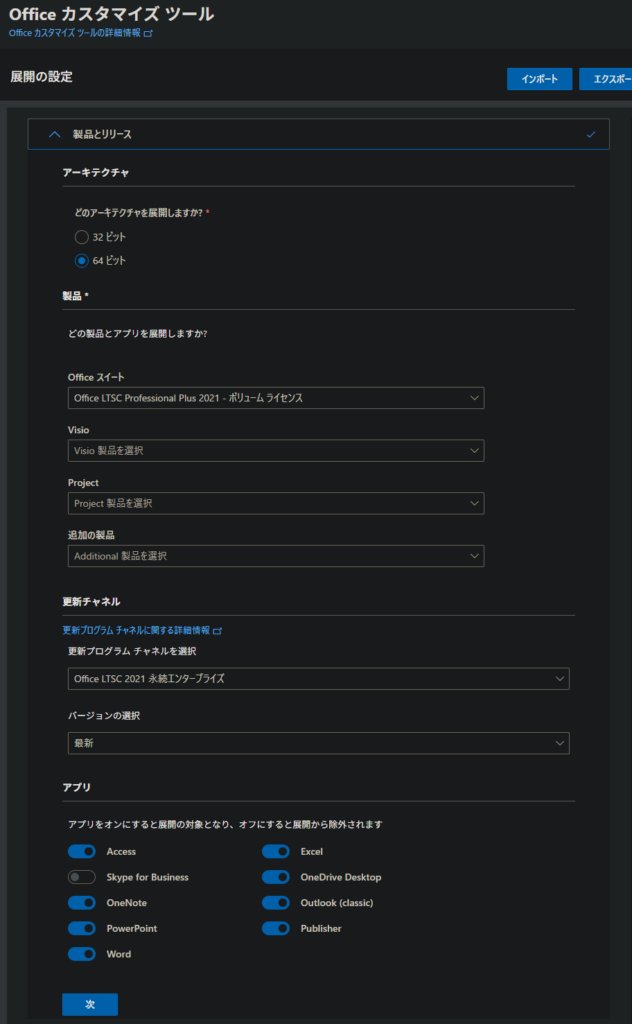
言語は日本語を選択
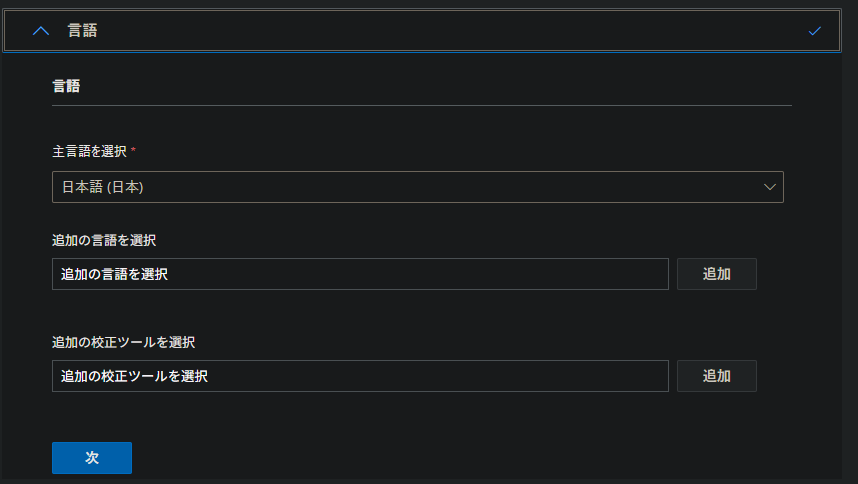
ライセンスとアクティブ化の項目では認証方法がKMSになっていることを確認しましょう
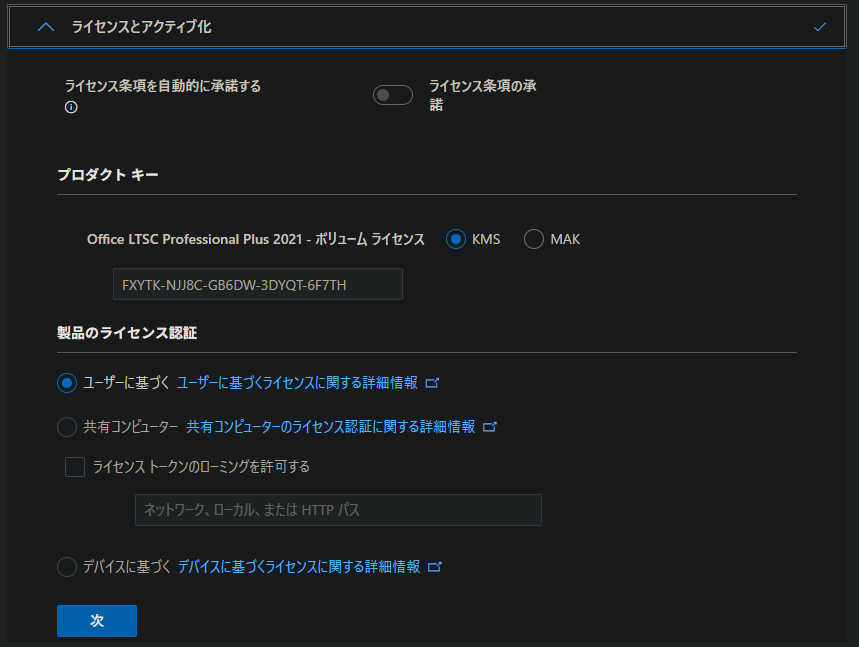
それ以外はデフォルトの設定のままで問題ありません
選択が終わったら構成のエクスポートを行います
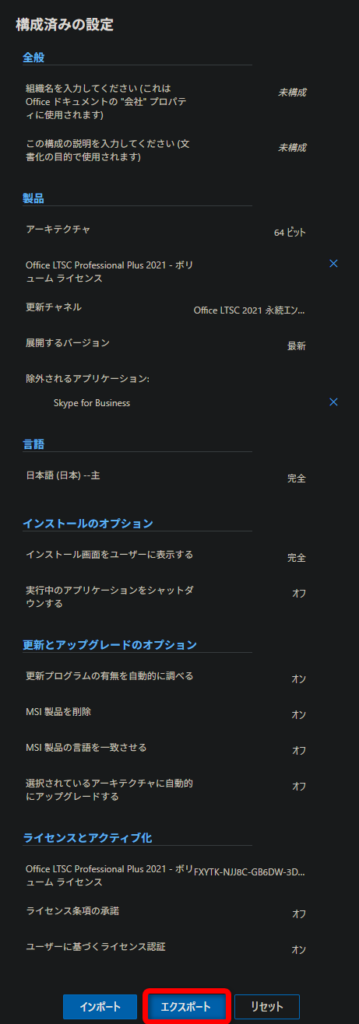
ファイル形式はOffice Open XMLを指定
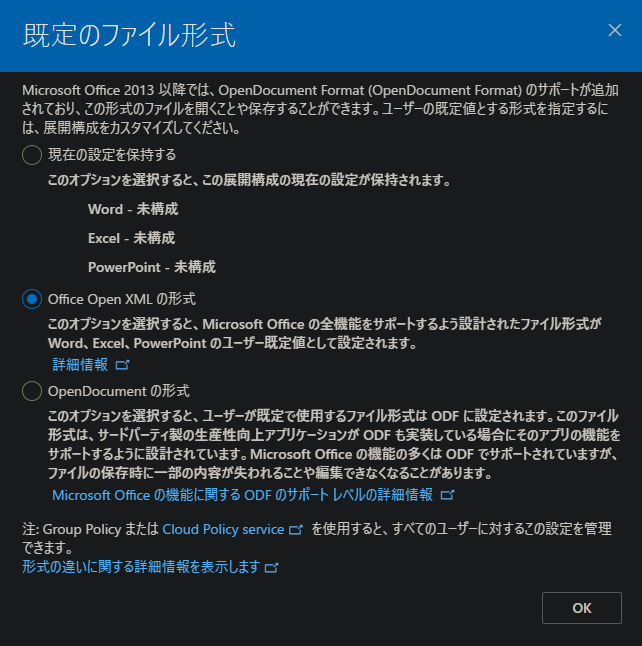
適当なファイル名をつけてxmlファイルとして保存します
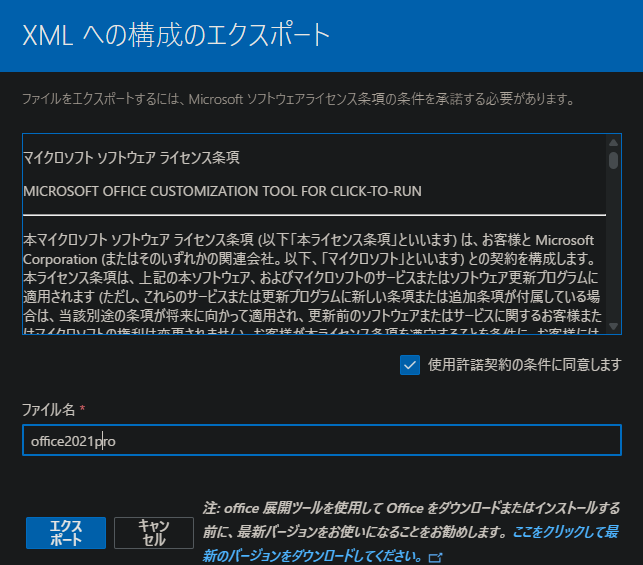
ダウンロードした構成ファイルは以下のような感じ
<Configuration ID=”c35ba154-bec9-41d1-a7db-2f95a2f6cb18″>
<Add OfficeClientEdition=”64″ Channel=”PerpetualVL2021″>
<Product ID=”ProPlus2021Volume” PIDKEY=”FXYTK-NJJ8C-GB6DW-3DYQT-6F7TH”>
<Language ID=”ja-jp” />
<ExcludeApp ID=”Lync” />
</Product>
</Add>
<Property Name=”SharedComputerLicensing” Value=”0″ />
<Property Name=”FORCEAPPSHUTDOWN” Value=”FALSE” />
<Property Name=”DeviceBasedLicensing” Value=”0″ />
<Property Name=”SCLCacheOverride” Value=”0″ />
<Property Name=”AUTOACTIVATE” Value=”1″ />
<Updates Enabled=”TRUE” />
<RemoveMSI />
<AppSettings>
<User Key=”software\microsoft\office\16.0\excel\options” Name=”defaultformat” Value=”51″ Type=”REG_DWORD” App=”excel16″ Id=”L_SaveExcelfilesas” />
<User Key=”software\microsoft\office\16.0\powerpoint\options” Name=”defaultformat” Value=”27″ Type=”REG_DWORD” App=”ppt16″ Id=”L_SavePowerPointfilesas” />
<User Key=”software\microsoft\office\16.0\word\options” Name=”defaultformat” Value=”” Type=”REG_SZ” App=”word16″ Id=”L_SaveWordfilesas” />
</AppSettings>
</Configuration>
手順1.3 Officeをインストールする
作った構成ファイルをODTのsetup.exeと同じディレクトリに配置します

そしたら管理者権限でコマンドプロンプトを開き、↑のディレクトリに移動してから以下のように
setup.exe /download <構成ファイル名>.xml
とコマンドを実行します
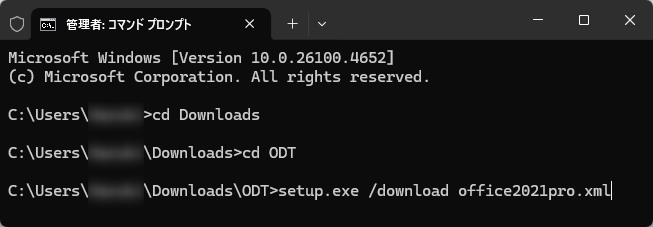
するとOfficeというフォルダが生成されます。これがOfficeのデータ本体で、これがあればオフラインでもインストールが可能になります

もう一度管理者権限のコマンドプロンプトから、
setup.exe /configure <構成ファイル名>.xml
とコマンドを実行します
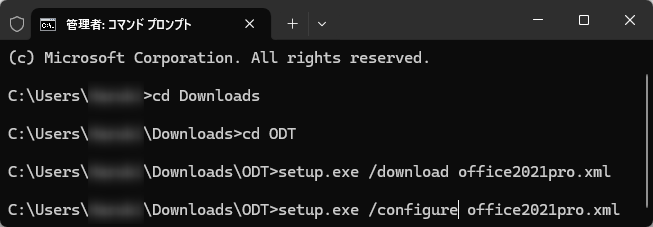
Officeのインストールが実行されます
すでにOfficeが入っている場合は以下のようにエラーが出るので先にもともとあるOfficeをアンインストールしてから実行しましょう
(まあ既にOfficeが入ってるのにわざわざインストールしないとは思いますが…)
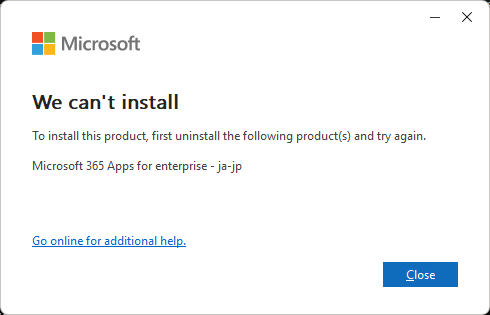
手順2. Officeをライセンス認証する
KMSを用いたOfficeのライセンス認証はospp.vbsというスクリプトを使って設定します
以下のコマンドを管理者権限のコマンドプロンプトで順番に実行します
1. Officeのインストールフォルダに移動
- 64ビット版の場合: cd “C:\Program Files\Microsoft Office\Office16”
- 32ビット版の場合: cd “C:\Program Files (x86)\Microsoft Office\Office16”
2. KMSサーバを指定
次に認証を要求するKMSサーバを指定します
kms.example.comは例です。インストールしたOfficeのバージョンに対応するホストキーを持っているサーバのアドレスで置き換えてください
cscript ospp.vbs /sethst:kms.example.com
3. KMSサーバの接続ポートを指定
次に接続ポートを指定します。KMSは通常1688番ポートを使用します
cscript ospp.vbs /setprt:1688
4. 認証実行
以下のコマンドで認証を実行します
cscript ospp.vbs /act
これで認証が完了します
エラーが出る場合はきちんと管理者権限でコマンドを実行しているか確認しましょう
あとがき
Officeの正規品は定価数万円でライセンスが販売されているようですが、本当に皆購入しているのか正直疑問です…笑
ネットショッピングで安く販売されているものもありますが、あれらもおそらく違法に生成されたプロダクトキーやボリュームライセンスの横流しを活用したものでしょう
消費者は安くて使えればなんでも良い(実際そう)と、そのようなライセンスを使っていることが多いと思います
ただ消費者としては「正規価格と比べて不自然に安いとは思っていたが、違法とは知らなかった」という体でいれば刑事罰を受けることはほぼありません
そのため、安いプロダクトキーが違法であると知っていようがいまいが、実効的な罰もないしMicrosoftとしても個人個人に対処しきれないし、抑止できていないというのが現状だと思います
ネットでもそのような方法で認証を試している情報が散見されます
(そもそもMicrosoftもExcelやWordを数万円で売るとか価格の付け方がおかしいから違法品が蔓延している)
違法KMSサーバを用いた認証は技術的に面白いですが、良い子の諸君はやらないようにしましょうね!( ̄∀ ̄)